冒険者のおでかけ超便利ツール(スマートフォン版)
ホーム画面の機能説明
全画面で共通の機能説明
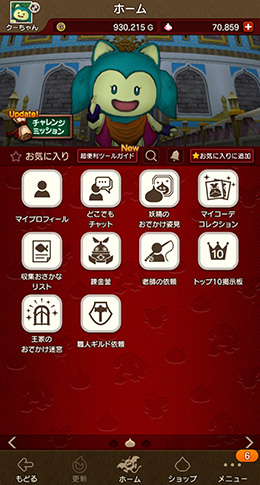
 |
現在ログインしているキャラクターが表示されます。 タッチすると、ログインするキャラクターを切り替えることができます。 またキャラクターアイコンを長押しすると、同じアカウントに登録されている別キャラクター枠が表示されます。 キャラクターを選択すると、今表示しているページ画面のまま、別キャラクターに切り替えることができます。 ※同じ画面を開けない時は該当の機能を開いたときの最初の画面に遷移します。 |
|
 |
ひとつ前に操作していた画面に戻ることができます。 | |
 |
現在表示している画面の情報を最新の状態にします。 | |
 |
ホーム画面を表示します。 | |
 |
ジェム購入画面を表示します。
「ジェム」に関する詳細は こちら をご覧ください。 |
|
 |
メニュー画面を表示します。
左右にフリックでメニューを切り替えることができます。 |
|
 |
これらのアイコンをタップして、メニューを切り替えることもできます。 | |
 |
現在ログインしているキャラクターが所持しているゴールドが表示されます。タップすると、銀行に預けているゴールドが表示されます。 | |
 |
現在ログインしているキャラクターが銀行に預けているゴールドが表示されます。タップすると、所持しているゴールドが表示されます。 | |
 |
現在ログインしているアカウントが所持しているジェムの数です。 「+」をタッチすると、ジェム購入画面を表示します。 |
|
 |
キーワードを入力することで、コンテンツを検索することができます。 | |
ホーム画面の機能について
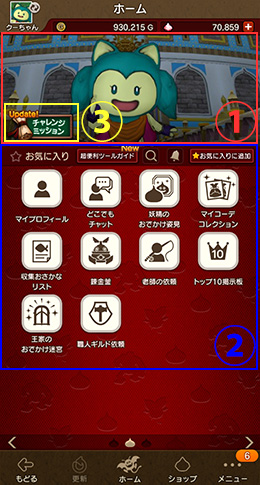
ホーム画面写真(1)
ホーム画面の上部に画像が表示されています。この画像は、『ドラゴンクエストX』の写真機能で撮影したものに変更することもできます。
ホーム画像を長押しするか「設定>ホーム画面設定」から編集することができます。
ホーム画像編集では思い出アルバムに保存している写真の中から表示したいものを選びます。
続けて表示する範囲を選んでください。表示する範囲は、上下左右へ移動できるほか、拡大縮小することもできます。
表示する範囲が決まったら「写真を設定する」を選択してください。
※この画像は、フレンドやチームメンバーにも公開されます。
思い出アルバムの詳細は下記ページをご覧ください。
お気に入り(2)
ホーム画面の下部にお気に入りに追加されたメニューが表示されています。表示するメニューは自由にカスタマイズすることができます。
「お気に入りに追加」ボタンを押すと、メニュー画面とプレミアムコンシェルジュ画面にあるすべてのメニューが表示されます。
お気に入りに表示したいメニューにタッチすると、画面右の☆マークが黄色になり、お気に入りに追加されます。
・他キャラより
同じ端末に登録しているキャラクターのお気に入りをコピーします。
・おすすめ
おすすめの機能をお気に入りに登録します。
・すべてOFF
すべてのお気に入りを解除します。
お気に入りへの追加方法は上記以外に、メニュー画面やプレミアムコンシェルジュ画面を表示し、各メニューの左側にある☆マークを押すことでも可能です。
チャレンジミッション(3)
アイコンをタップすると、チャレンジミッションを確認できます。
- ※「設定」にて「ホーム画面のチャレンジミッションを非表示」にチェックを入れていると、アイコンは表示されなくなります。
チャレンジミッションを達成し、報酬預かり所に受け取っていない報酬があるときには数字のバッジが、次の週になりチャレンジミッションが更新されたときには「Update」バッジがそれぞれ表示されます。
チャレンジミッションの詳細は、下記ページの「チャレンジミッション」をご覧ください。
ホーム画像の表示・非表示
ホーム画像の「表示」「非表示」を選択できます。
「非表示」にすると、お気に入りに追加したアイコンを、一画面により多く表示することができます。

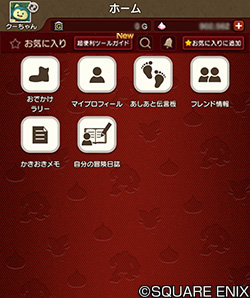
変更方法は、下記ページの「設定」をご覧ください。
超便利ツールガイドについて
使いたいコンテンツ名を入力することで検索したり、設定したカテゴリーから関連したコンテンツを選択できる機能です。
ホーム画面の「超便利ツールガイド」ボタンから超便利ツールガイド画面に移動できます。
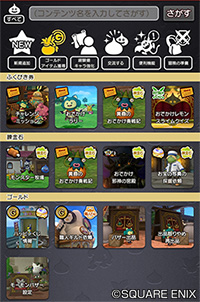
検索機能
コンテンツ名を入力する事で検索できます。
カテゴリータグ
カテゴリータグが表示されます。各カテゴリータグの選択で設定したサブカテゴリーが表示されます。
サブカテゴリー
目的に応じたタイトルの下に各コンテンツを並べます。 コンテンツのサムネイルを選択で、そのコンテンツに遷移できます。




















































